Android Studio 主窗口
简介
Android Studio 是 Android 开发的官方 IDE。许多 Android 开发人员使用它来开发 Android 应用程序。它由 Intellij 开发。Android Studio 提供了许多内置功能,使应用程序开发过程更加轻松。Android Studio 提供的各种功能如下:
它提供了一套不同的模拟器,用于在各种设备(具有不同的 Android 版本以及不同的 SDK 版本)上测试我们的移动应用程序。
Android Studio 支持不同的编程语言,例如 C++、Java、Kotlin、JavaScript 等。
Android Studio 提供内置服务,使在我们的应用程序中轻松集成 Firebase。
它提供了一个内置的 Github 插件来管理项目的版本控制。
它提供了各种工具和框架,使应用程序的开发更加轻松。
它还为应用程序中使用的 Gradle 插件提供脱机支持。
使用 Android Studio,我们还可以通过简单地安装 Flutter 和 Dart 插件来开发 Flutter 的移动应用程序。
它提供了许多应用程序分析、应用程序调试工具,使应用程序的开发更快。
在开始任何 Android 应用程序的开发之前,应该掌握如何使用 Android Studio IDE 开发移动应用程序的基本知识。Android Studio 中有哪些不同的选项以及在 Android 项目中每个选项的用法。
在本文中,我们将了解 Android Studio 版本 2021.3.1 中存在的不同选项。
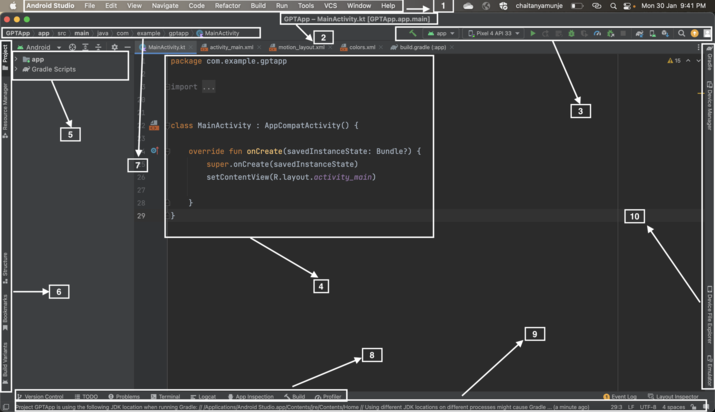
从上面的屏幕截图中,我们将了解 Android Studio 中存在的不同选项。
1 顶部工具栏
此工具栏包含多个用于管理 Android Studio 项目的功能。顶部工具栏包含以下选项:
文件 - 此选项用于管理您的项目。我们可以创建一个新项目,打开一个现有的 Android Studio 项目,以及管理 Android Studio 中的现有项目。
编辑 - 此选项用于对我们在 Android Studio 项目中编写的代码执行简单的复制、粘贴和撤消操作。
查看 - 此选项用于更改 Android Studio 的外观,查看在 Android Studio 项目中进行的最近提交。
导航 - 这就像一个搜索选项,用户可以通过简单地搜索文件名来导航到 Android Studio 项目中的不同文件。
代码 - 此选项用于维护项目中的代码。我们可以清理、管理和分析项目中编写的代码。
重构 - 此选项用于重命名某些文件,在 Android Studio 项目中移动或复制文件。
构建 - 此选项用于生成 Android Studio 项目的捆绑包和 APK 文件。我们可以构建我们的项目,并使用此选项分析我们的 apk。
运行 - 此选项用于在特定模拟器或设备上运行我们的项目。我们还可以使用此选项管理项目中的断点。
工具 - 此选项包含 SDK 和设备管理器设置,用于管理 SDK 和 Android 模拟器设备设置。此外,我们还可以从此选项本身将 Firebase 添加到我们的项目中。
Git - 此选项用于维护项目的版本控制。我们可以使用此选项推送、拉取以及提交我们的项目。
窗口 - 此选项用于管理 Android Studio 的窗口,我们可以使用窗口选项管理不同的选项卡。
帮助 - 此选项用于在 Android Studio 项目中查找任何设置。
2 项目名称指示器
此选项显示项目的名称。此外,它还显示当前在 Android Studio 项目中打开的文件名。
3 工具栏
此工具栏用于在真实设备或模拟器上运行我们的应用程序。还有一个调试选项,用于调试我们的项目。我们可以同步我们的项目,也可以查看不同的模拟器来管理 Android Studio 中安装的所有模拟器。搜索选项用于在项目中搜索不同的文件。并且存在一个 Google 登录选项,用于使用您的 Gmail 凭据登录 Android Studio,以便我们可以轻松地从同一个 Google 帐户在 Android 应用程序中使用 Google 云服务。
4 代码编辑器窗口
代码编辑器窗口用于编写 Android Studio 项目中不同文件的代码。我们可以从这个代码编辑器窗口编写代码、进行更改并在 Android 应用程序中添加不同的部件。
5 项目导航器
此窗口包含一组在 Android 应用程序中使用的不同文件。它包含所有图像、矢量、代码相关文件以及 Android Studio 项目中使用的 Gradle 文件。Android Studio 项目中的所有文件都可以从此窗口访问。
6 左侧工具窗口栏
此窗口包含一组不同的选项,我们可以使用这些选项来管理项目中的不同文件,如下所示:
项目 - 此功能用于显示和隐藏 Android Studio 项目中存在的所有文件。
资源管理器 - 用于管理 Android Studio 项目中存在的所有资源,例如 Drawable 文件等。
结构 - 此选项用于查看和隐藏 Android Studio 项目的结构。
书签 - 此选项用于隐藏和显示 Android Studio 项目中的所有书签。
构建变体 - 此选项用于查看项目的构建变体,以确保应用程序是在发布变体还是调试变体中运行。
7 文件导航栏
此窗口用于查看当前在 Android Studio 项目中打开的文件路径。通过此导航栏,我们可以轻松导航到项目中的文件,并可以导航到项目中的任何文件。
8 底部工具窗口栏
底部工具窗口栏包含多个不同的选项,用于管理 Android Studio 项目的正在运行的任务。底部工具窗口栏中存在多个选项,如下所示:
版本控制 - 此选项用于管理项目的版本控制。通过此选项,我们可以跟踪项目的版本。
TODO - 此选项用于轻松导航到项目中标记的 TODO,以进行更改。
问题 - 此选项用于检查执行期间项目中出现的错误。
终端 - 终端用于运行任何命令,例如构建项目或在项目中发出 git 请求。
Logcat - Logcat 选项用于查看应用程序在执行期间生成的日志。
应用检查 - 用于检查当前在真实设备或模拟器上运行的应用。
构建 - 此选项提供我们在生成构建时生成的构建输出。
探查器 - 此选项用于跟踪当前在 Android 应用程序中执行的任何特定进程。
9 应用状态栏
应用状态栏用于显示项目的当前状态。它通知我们错误、当前在 Android 设备或模拟器中运行的项目的状态。
结论
在本文中,我们了解了 Android Studio 主窗口以及 Android Studio 中存在的不同选项。我们还了解了在 Android Studio 中每个选项的用法。


 数据结构
数据结构 网络
网络 关系型数据库管理系统
关系型数据库管理系统 操作系统
操作系统 Java
Java iOS
iOS HTML
HTML CSS
CSS Android
Android Python
Python C 语言编程
C 语言编程 C++
C++ C#
C# MongoDB
MongoDB MySQL
MySQL Javascript
Javascript PHP
PHP